ホーム » マニュアル/使用方法 » ◆主な機能 » お荷物番号アップロード
◆ お荷物番号アップロード
お荷物番号をショッピングモールにアップロードする機能です。
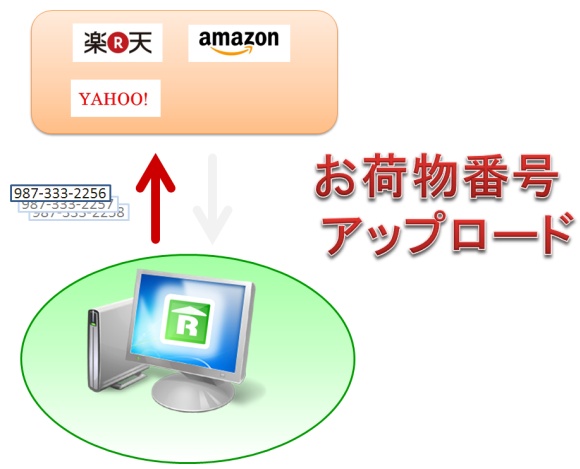
お荷物番号アップロード
機能の説明
●楽天市場 : [お荷物番号/ 配送業者]情報のアップロード
●Amazon : [お荷物番号/ 配送業者/ 配送方法]情報のアップロード
⇒ Amazonでは、お荷物番号の入力と同時に発送連絡メールが送信されます。
●YAHOO : [お荷物番号/配送方法/ 配送業者URL]情報のアップロード
⇒ 配送方法 を指定するには
●DeNA : 未対応です。機能を利用できません。
必要な設定
◆最初の設定 (必須)
┗ログイン設定 :全てのモールで必要です。
手順
① 各注文に対するお荷物番号が入力されていることを確認します。
※通常は、送り状連携(CSV書出/読込)機能で取込まれています。もちろん手入力も可能です。
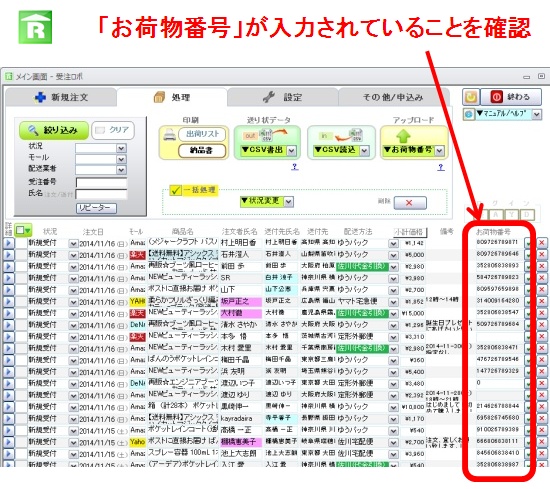
![]()
② 「処理」タブで、「▼お荷物番号アップロード」をクリックして、ショッピングモールを選択します。
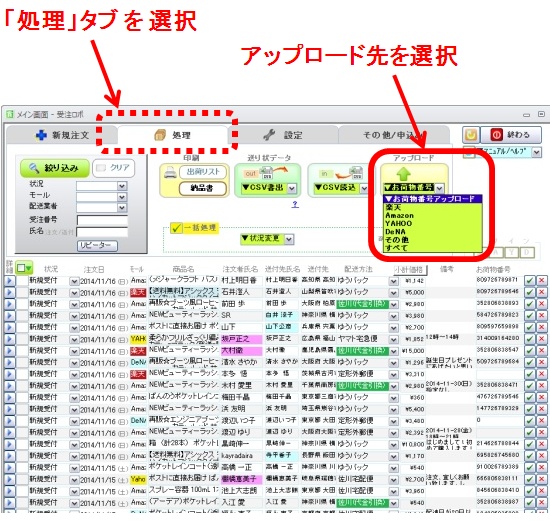
![]()
アップロードをするデータを選択するためのダイアログが出ますので、
2つの方法から選択します。
※参考:データの絞り込み ⇒ ![]() マニュアル:絞り込み(検索)
マニュアル:絞り込み(検索)
| A. "状況": 新規受付/発送処理済み のデータ | B. チェックが付いた データ |
|---|---|
| その他条件: ●未アップロードのデータ ‥‥‥アップロード済みのデータを再度アップロードするには、↓↓ ●お荷物番号 に何らかの値のあるデータ |
|
③-A. "状況"が 「新規受付/発送処理済み」 のデータ をアップロード
※
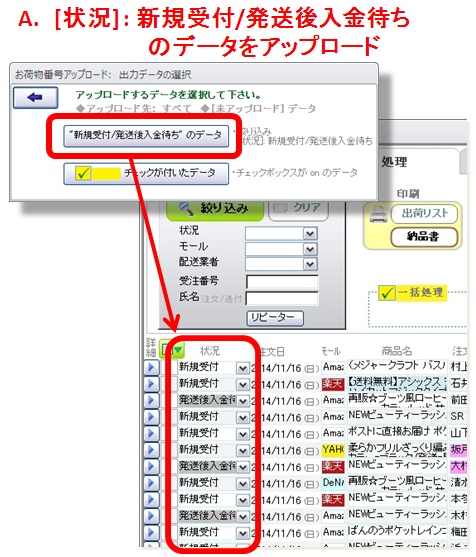
③-B. 「チェックが付いたデータ」 をアップロード
※個別の少数のデータをアップロードする場合などに便利です。
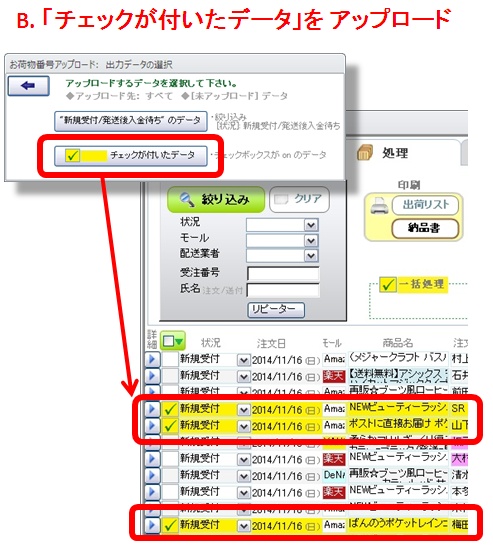
![]()
以上で、お荷物番号アップロード は完了です。
その他
※ お荷物番号アップロード が失敗する場合。
| お荷物番号アップロード が失敗する場合。 |
|---|
| 受注ロボが問題であるエラーの場合(=手作業でのアップロードが出来る状態である場合)、主にInternetExplorerの問題であることが多いことが分かっています。 解決策としては、 1.アップロードの作業前に、受注ロボの再起動をする。 ⇒ 自動機能あり。エラーが出る場合は活用下さい。 これでも解決しない場合、 2.InternetExplorerの一時ファイルと履歴を削除する。 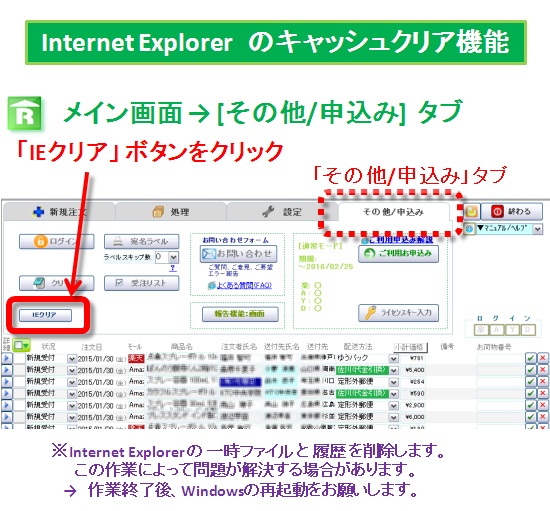 ※手作業で行う場合 → 参考:Google検索結果 、、という方法があります。 これらを行っても解決しない場合は、ぜひご連絡下さい。 |
※ワンポイント: Amazonでの ちょっと便利な活用法 (発送のお知らせ として)
「お荷物番号の連絡は不要でも、発送のお知らせはしておきたい」 という状況がよくあります。
‥‥定形外郵便/メール便はもちろん、宅配便の場合でも)
●Amazonでは、お荷物番号アップロードを行うと,自動的にお客様に発送連絡メールが送信される仕様です。
この仕組みを利用して、発送のご連絡だけを行うことが出来ます。
●受注ロボの「お荷物番号」データとして "0" を入力してから*、お荷物番号アップロード を実行して下さい。
⇒ これだけで、発送連絡のメールが送信されます。
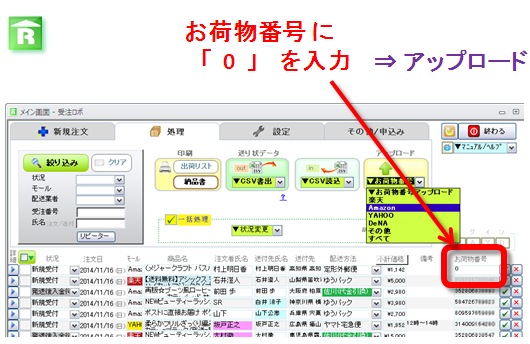
*受注ロボでは「お荷物番号」データが空白である注文に対しては、お荷物番号アップロードは
行われませんので、何らかのデータ(例:0)が必要です。
● 参考情報 ●
- ●アップロード済みのデータを再度アップロードする場合には、、。
- :一度アップロードしたデータは、「アップロード済み」のチェックがOnになり、以降はアップロードされません。
⇒ 注文詳細画面 で、「アップロード済み」をOffにすることで、 【 設定の参考画像 】
再びアップロードの候補になります。
- ●YAHOOにお荷物番号をアップロードする際、配送方法も反映させたい、。
- :YAHOOストアクリエイターProの設定を、受注ロボに指定します。
 マニュアル:最初の設定:YAHOO:配送方法
マニュアル:最初の設定:YAHOO:配送方法